ps文字样式
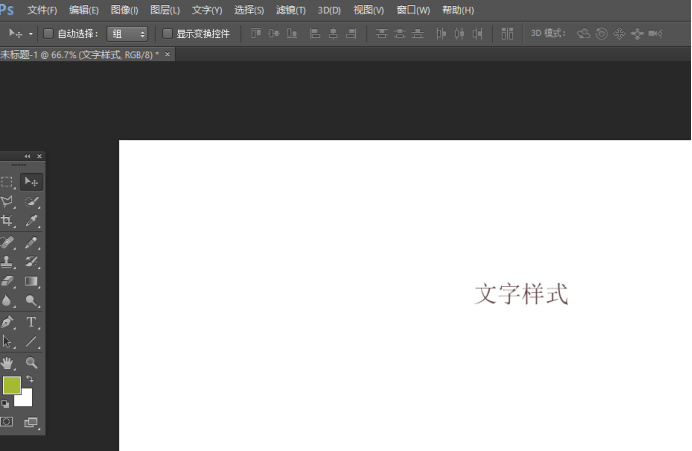
ps文字样式如何运用
众所周知,在我们使用PS的过程中,文字的设计是一个非常重要的部分。对于字体、字号已经间距的良好掌控,可以让我们设计的作品更加的完美。通常,我们设计文字的时候,会通过字符面板进行调整。如果我们遇到文字内容比较多,而且希望实现某些文字的样式相同的时候,我们就可以通过建立文字样式来实现,非常的便捷,接下来我们就一起来学习一下。
1、打开PS,新建一个图形文件,并随意输入一行文字
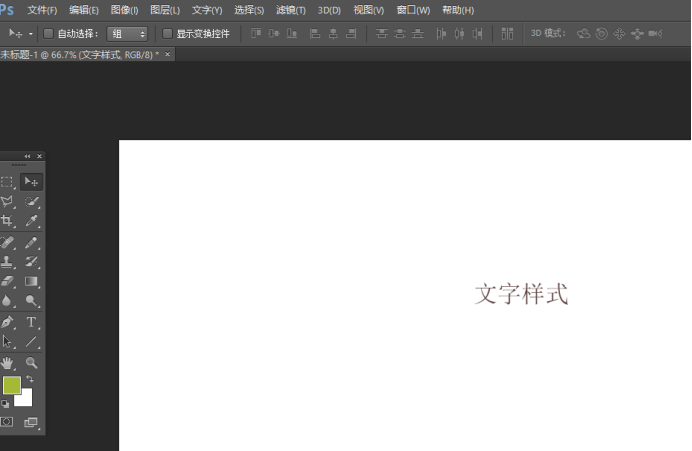
2、接下来我们打开字符面板,把该行文字选上,点击新建字符样式,可以选择字体样式、大小等,通过设置我们可以看到我们已经有了一个字符样式1,以此类推,可以创建多哥字符样式。
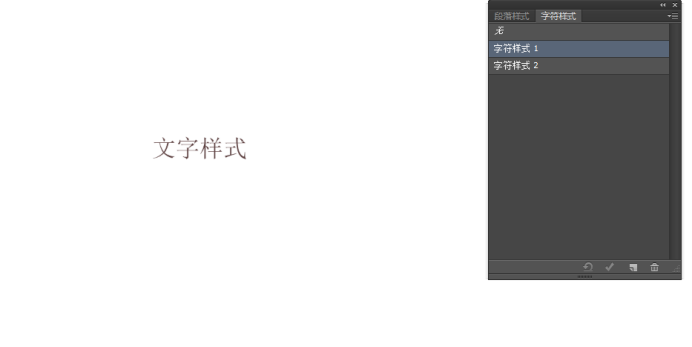
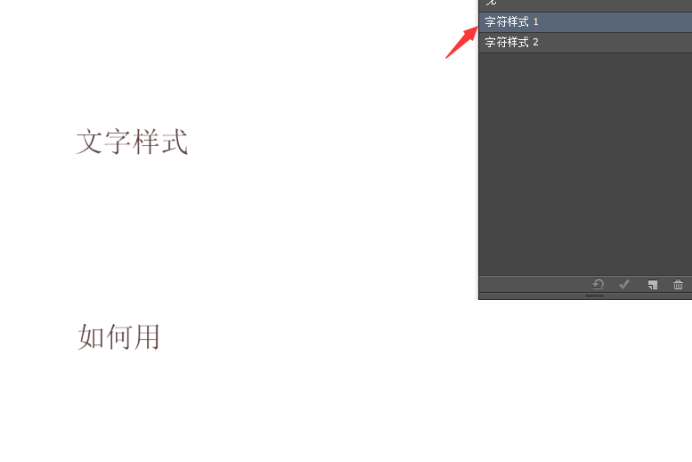
是不是非常的便捷,只要我们一次性的设置好字符样式,当我们再次需要的时候,就可以直接应用了,不用每次都要通过调整字体、字号,颜色等繁琐的步骤,来实现文字效果了。
文字样式可以说是一个非常智能化的操作,在平时的工作中可以大大的提高我们的工作效率,节省工作时间,还可以把自己满意的文字样式,永久的保留下来,随时都可以调用。
你知道这个关于文字样式的小技巧吗?如果以前没有使用过,现在不妨学起来,没准会对你有很大的帮助呢。
本篇文章使用以下硬件型号:联想小新Air15;系统版本:win10;软件版本:ps cc 2017 。
ps文字变形如何操作
ps作为后期处理软件,不管是文字和图片都可以进行应用,通过后期加工的图片和文字可以展现出预设的各种效果,ps中使用文字样式也是很有讲究的,不同的画面需要不同的字体和样式,在ps中将文字如何进行变型。看看下边的操作吧。
1、打开PS软件,如下图所示。
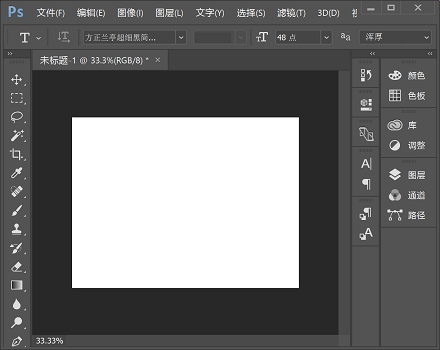
2、在左边工具栏里找到代表文字的符号“T”选项,点击右键,选择“横排文本框”选项。
3、在空白图层上输入你要变形的文字内容,如下图所示。

4、框选完这些文字后,点击鼠标右键,选择“文字变形”,如下图所示。
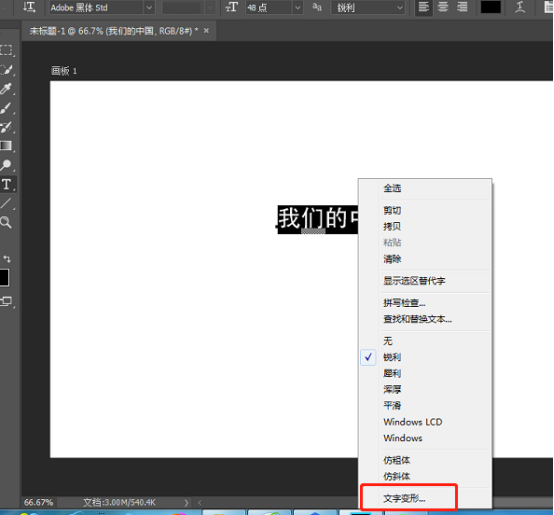
5、下来样式菜单,你会发现有很多样式可供选择,选择你认为合适的变形即可,以选择“波浪”为例,如下图所示。

6、然后点击“确定”按钮,如下图所示。
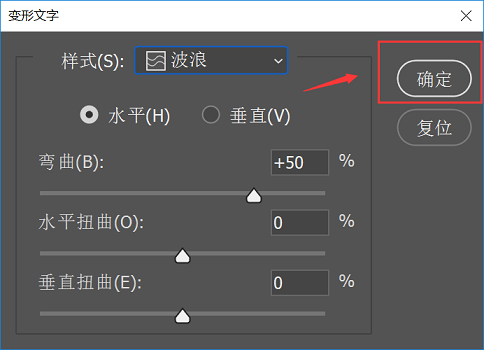
7、就会发现,文字被我们成功变形成为波浪形式,如下图所示。
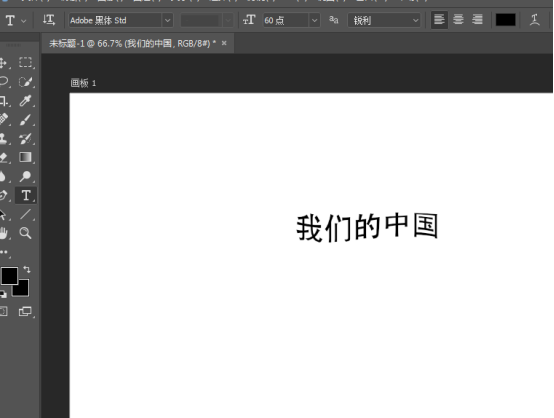
通过以上步骤的操作,我们学习了ps的神奇转换文字功能,图中的文字样式已经被轻松进行了转换,手握这个功能,我们就可以为图片添加多种样式的文字了,实际应用起来我们会发现这是一个很实用的功能。
本篇文章使用以下硬件型号:联想小新Air15;系统版本:win10;软件版本:ps(cc2017)


